Hai notato che il tuo iPad, con il passare del tempo, sta diventando sempre più lento e inefficiente? Se hai pensato di sostituirlo con un modello più aggiornato, ti consiglio di fermarti un attimo e dare un’occhiata a questa guida. In questo editoriale, ti fornirò una serie di utili “trucchetti” e accorgimenti per velocizzare il tuo iPad e riportarlo alle glorie di un tempo.
Aggiornare iPadOS per prestazioni ottimali
La prima e fondamentale cosa da fare per migliorare le prestazioni del tuo iPad è aggiornare il sistema operativo iPadOS alla versione più recente disponibile per il tuo modello di iPad. Gli aggiornamenti di sistema non solo offrono correzioni di sicurezza, ma anche ottimizzazioni che possono migliorare il funzionamento del dispositivo. Per aggiornare l’iPad, apri l’app Impostazioni, seleziona “Generali” e poi “Aggiornamento Software”. Se è disponibile una versione più recente di iPadOS, puoi scaricarla e installarla.
Disattivare download automatici e aggiornamenti in background
Un altro modo per velocizzare il tuo iPad è disattivare gli aggiornamenti automatici delle app e quelli che vengono effettuati in background. Questo ridurrà il carico di lavoro del tablet e migliorerà le prestazioni complessive. Puoi disattivare gli aggiornamenti automatici aprendo l’app Impostazioni, selezionando “App Store” e disattivando l’interruttore per gli “Aggiornamenti app”. Puoi anche disattivare gli aggiornamenti in background selezionando “Generali” nelle impostazioni di iPadOS e disattivando l’interruttore per gli “Aggiorna app in background”.
Disattivare animazioni ed effetti grafici
Le animazioni e gli effetti grafici di iPadOS possono rallentare il dispositivo. Se desideri migliorare le prestazioni a discapito dell’estetica, puoi disattivare queste funzioni. Vai in Impostazioni > Accessibilità > Effetti schermo e disattiva l’interruttore per “Riduci movimento”. Puoi anche disattivare le trasparenze andando in Impostazioni > Generali > Accessibilità e attivando l’interruttore per “Riduci trasparenza” e “Transizioni con dissolvenza”.
Eliminare app inutilizzate per liberare spazio
Avere troppe app installate sul tuo iPad può gravare sulla memoria e sullo spazio disponibile, influenzando le prestazioni del dispositivo. Fai un po’ di pulizia eliminando le app che non utilizzi. Tieni premuta l’icona dell’app fino a quando inizia a “ballare” e premi l’opzione per eliminarla. Puoi anche controllare lo spazio occupato dalle app in Impostazioni > Spazio iPad e rimuoverle da lì. Considera anche di attivare l’opzione per rimuovere automaticamente le app che non usi.
Liberare la RAM e chiudere le app in background
La gestione della memoria RAM è fondamentale per mantenere le prestazioni ottimali del tuo iPad. Puoi liberare la RAM chiudendo le app in background che non stai utilizzando. Per farlo, puoi seguire questi passaggi:
1. Scorri verso l’alto dal bordo inferiore dello schermo (per i modelli senza pulsante Home) o doppio clic sul pulsante Home (per i modelli con pulsante Home) per accedere al multitasking.
2. Vedrai le anteprime delle app aperte in background. Scorri verso l’alto su ciascuna anteprima dell’app per chiuderla.
3. Continua a chiudere tutte le app che non stai utilizzando attivamente.
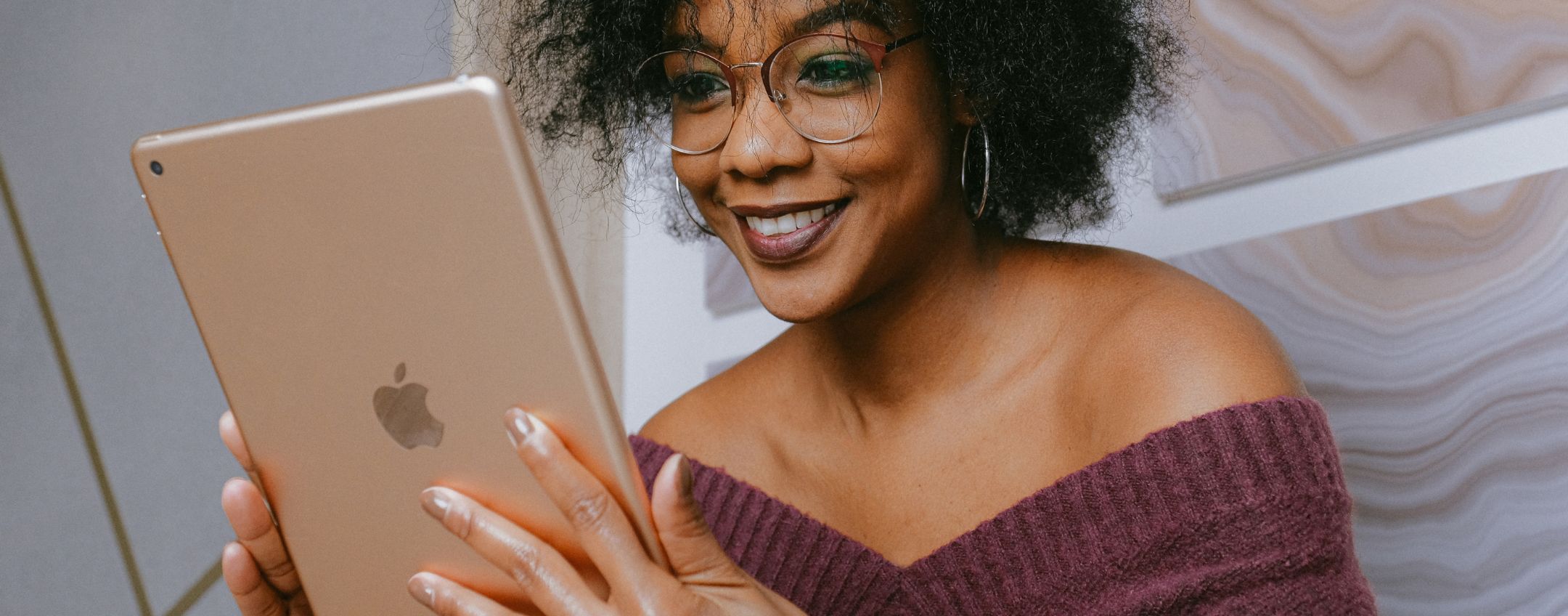
Chiudere le app in background libererà la memoria RAM e potenzialmente migliorerà le prestazioni del tuo iPad.
Limitare le notifiche push
Le notifiche push possono essere utili per rimanere aggiornato, ma possono anche influire sulle prestazioni del tuo iPad. Limitare il numero di notifiche push ricevute può aiutare a ridurre il carico di lavoro del dispositivo. Puoi gestire le impostazioni delle notifiche andando in Impostazioni > Notifiche e selezionando le app per le quali desideri disattivare o limitare le notifiche.
Eliminare dati e file inutili
Oltre alle app, potresti accumulare dati e file inutili sul tuo iPad che occupano spazio e rallentano le prestazioni. Puoi liberare spazio eliminando i file non necessari come foto, video, documenti e altri file scaricati. Puoi farlo manualmente attraverso l’app File o utilizzare applicazioni di gestione dei file che ti consentono di individuare e rimuovere i file indesiderati.
Riavviare l’iPad regolarmente
Un semplice riavvio può fare miracoli per le prestazioni del tuo iPad. Riavviare il dispositivo chiuderà tutti i processi in esecuzione e libererà la memoria. Premi e tieni premuto il pulsante di accensione fino a quando non appare il cursore di spegnimento. Scorri il cursore per spegnere l’iPad e, una volta spento, premi nuovamente il pulsante di accensione per riaccenderlo.
Ripristinare l’iPad alle impostazioni di fabbrica
Se tutte le altre soluzioni non hanno portato i risultati desiderati, puoi considerare di ripristinare l’iPad alle impostazioni di fabbrica. Tieni presente che questa operazione cancellerà tutti i dati e le app presenti sull’iPad, quindi assicurati di effettuare un backup completo prima di procedere. Per ripristinare l’iPad, vai in Impostazioni > Generale > Ripristina > Cancella contenuto e impostazioni.
/https://www.webnews.it/app/uploads/sites/2/2023/06/ipad-aumenta-velocita.jpg)
/https://www.webnews.it/app/uploads/sites/2/2025/04/wp_drafter_180454.jpg)
/https://www.webnews.it/app/uploads/sites/2/2025/03/apple-ipad-mini.png)
/https://www.webnews.it/app/uploads/sites/2/2025/03/apple-ipad.png)
/https://www.webnews.it/app/uploads/sites/2/2025/03/apple-ipad-pro.png)